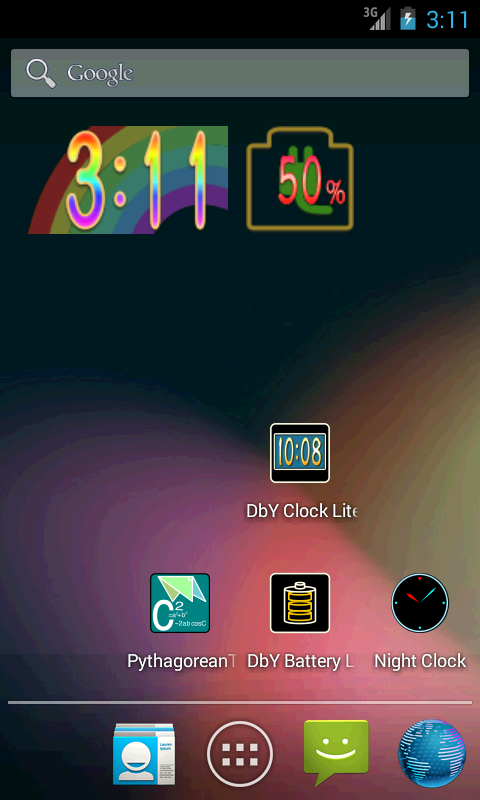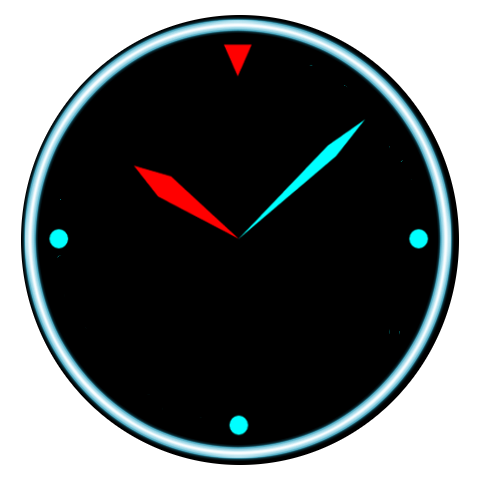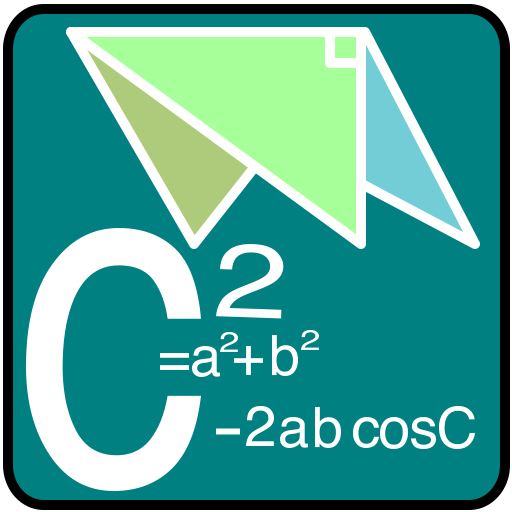Design by You. Clock Lite
あなたのデザインで時計ウィジェット ライト
【 スクリーンショット 】
【 表示例 】
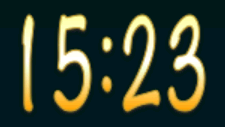
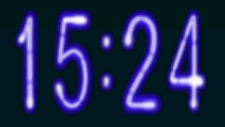



【 概要 】
時計表示ウィジェットをあなたがデザインしてみませんか?
デザインは簡単です。
「0」~「9」と「:」と「背景」を用意するだけです。
そして、ホーム画面にウィジェットを配置してください。
プリセットイメージも用意してありますので、直ぐに利用可能です。
「Design by You. Clock Lite (DbY Clock Lite)」はGoogle Android用のアプリケーションです。
Android 2.3.3 Android 3.0以上で動作します。
お詫び:Android 2.3.3にてウィジェット表示を更新しないケースがありますので、
対応APIレベルから除外しました。
「Design by You. Clock Lite (DbY Clock Lite)」は、ホームスクリーンにウィジェットとして配置して、
現在の時刻を表示します。
「Design by You. Clock Lite (DbY Clock Lite)」は、プリセットのイメージセット以外に、
あなたが作成したイメージセットを表示することができます。
 イメージセットの作成方法はこちらから
イメージセットの作成方法はこちらから
【 説明 ウィジェット 】
1.ホームスクリーンへウィジェットを配置して下さい。ウィジェット名は「DbY Clock Lite」です。
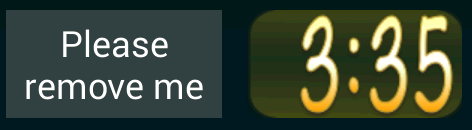
* 注意
本ウィジェットは端末内に1個のみ配置して下さい。2個以上配置した場合は
最後に配置したウィジェットのみ表示し、それ以外は「Please remove me」と表示されます。
これらは削除して下さい。
また、ホームアプリを複数使い分けている場合も最後に配置したウィジェットのみの表示になります。
2.ウィジェットをタップした場合、画面上部のステータスバーに1分間、アイコンと現在時刻が表示されます。
ステータスバーを引き出し、通知領域のタップで、「DbY Clock Lite」が起動します。
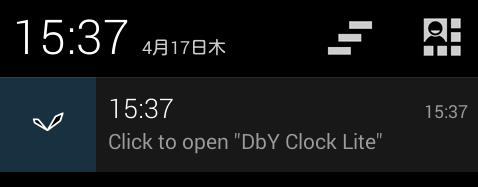
アイコンとバッテリー残量が表示されます。
項目をタップでアプリが起動します。
3.ウィジェットの表示イメージを変更する場合は、上記2.の方法か、アプリ一覧から[DbY Clock Lite]を起動させて、
メニューから設定して下さい。
【 説明 アクティビティ 】
アプリ一覧から[DbY Clock Lite]を起動させると、現在時刻が表示されます。
ウィジェットの表示イメージを変更は、メニューから行って下さい。
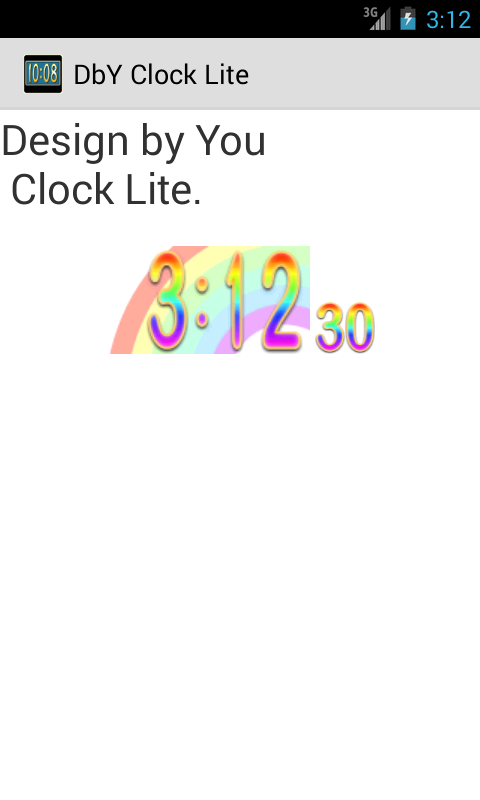
【 説明 メニュー 】
1.「イメージセット選択」 イメージの選択ができます。
2.「設定」 イメージの圧縮率の選択ができます。
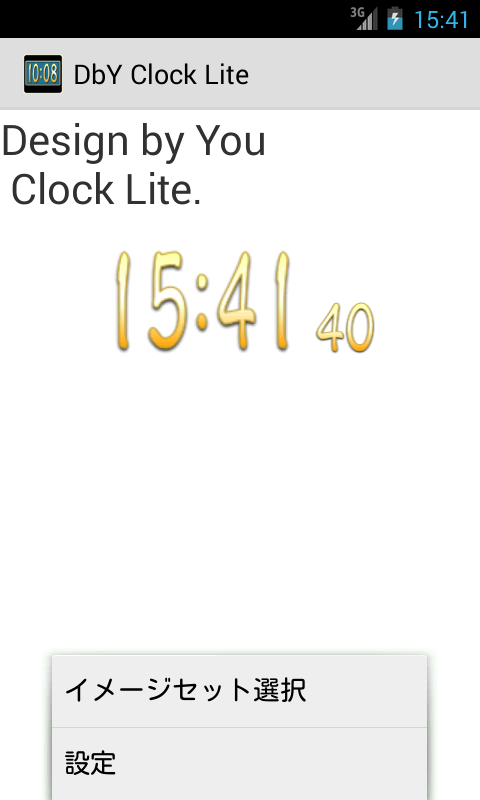
【 説明 メニュー「イメージセット選択」 】
1.「Preset」 マークがあるイメージセットはあらかじめ用意したイメージです。
2.「User Folder」はユーザーが作成したイメージセットのフォルダです。
3. ユーザーのイメージセットの登録は、さらにメニューをタップして、
「ユーザーフォルダ設定」から、イメージセットのフォルダを登録して下さい。
4.イメージデータの「0」~「9」は必須です。それ以外は任意です。
必須のイメージデータがない場合は、イメージセット選択時に「このイメージセットは選択できません」とエラーが表示されます。
イメージセットの選択
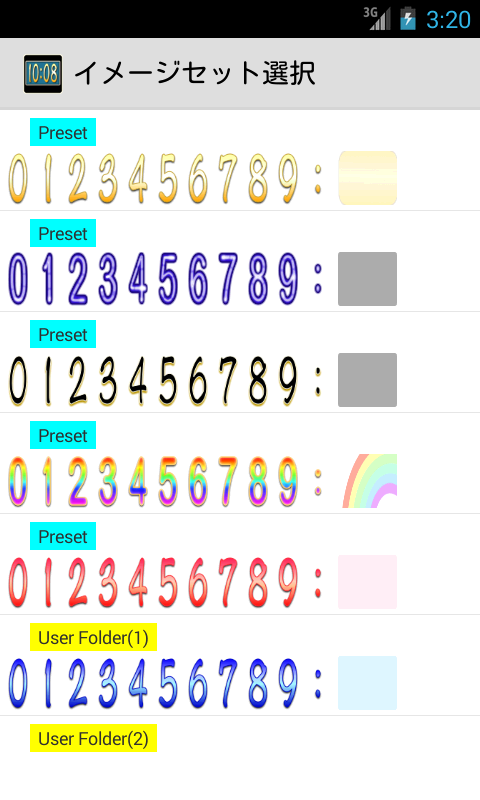
表示したいイメージセットでタップして下さい。
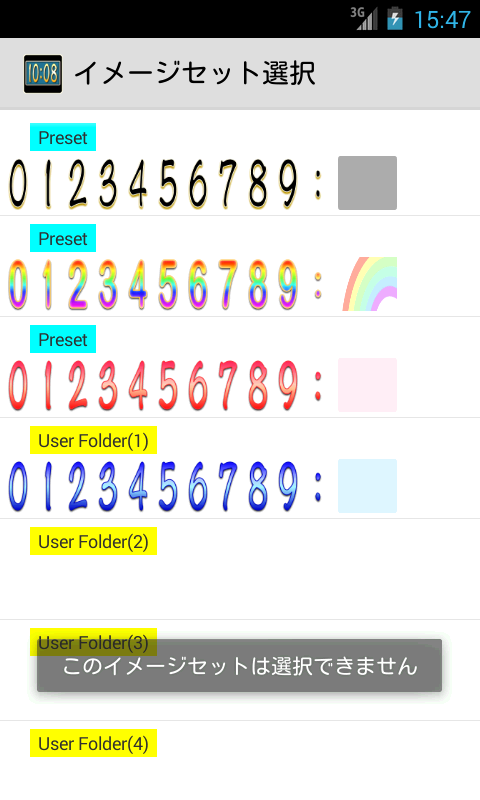
「このイメージセットは選択できません」と表示します。他のイメージセットを選択して下さい。
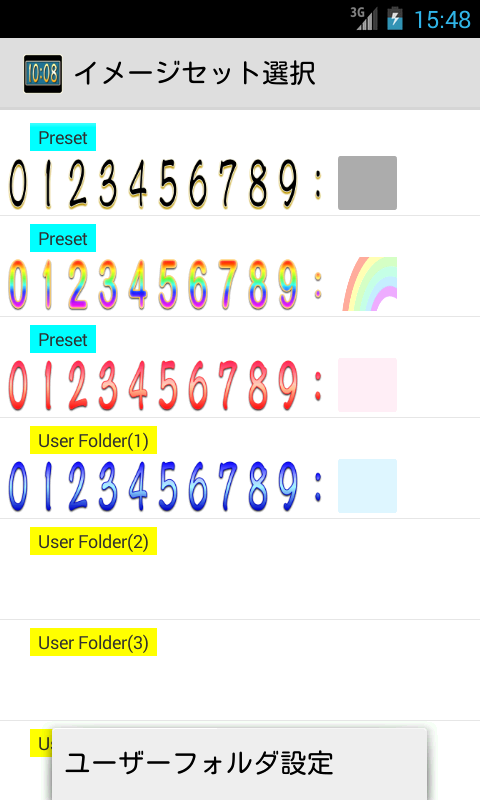
メニューをタップ。
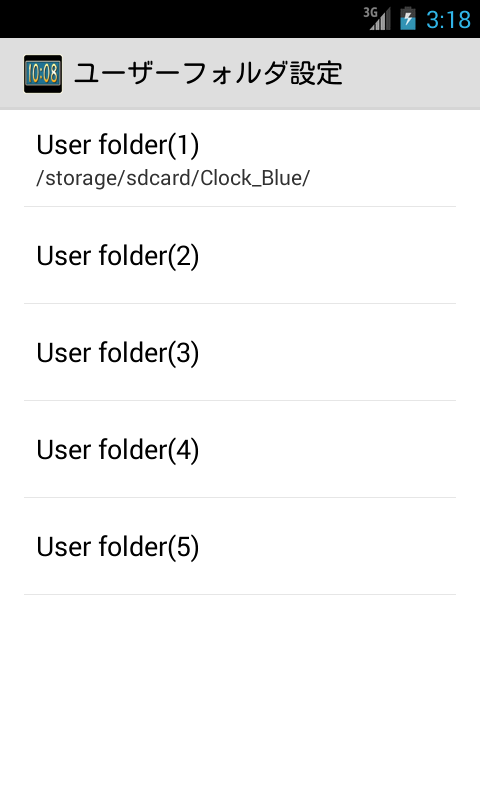
登録したいフォルダ項目をタップ。
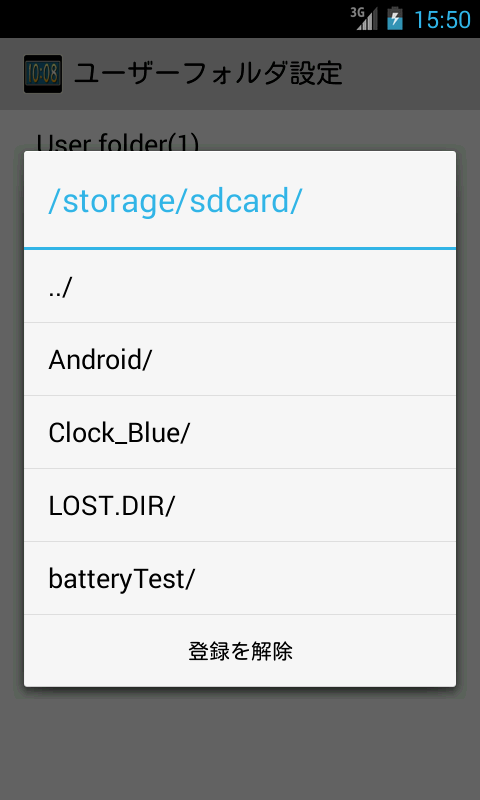
内蔵、SDカードのフォルダ一覧からイメージセットが保存されているフォルを選択。
ここでは、「Clock_Blue」フォルダを選択。
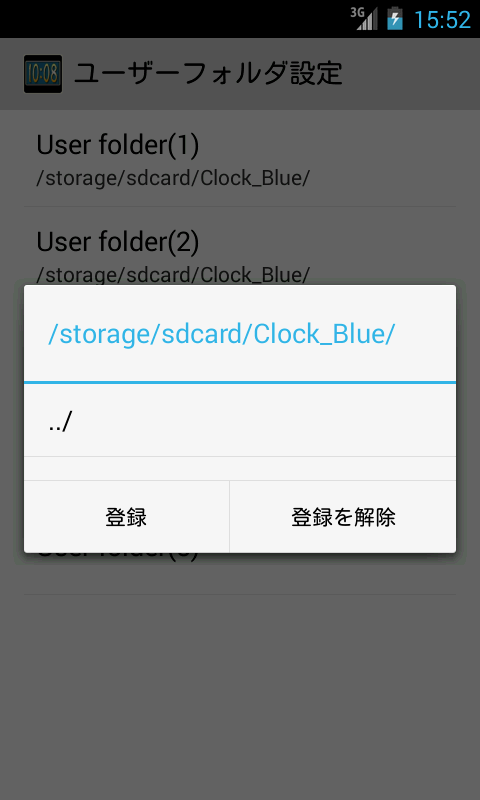
「Clock_Blue」フォルダに移動後、「登録」をタップで登録完了。
「登録を解除」で登録を削除します。
【 説明 メニュー 「設定」 】
設定
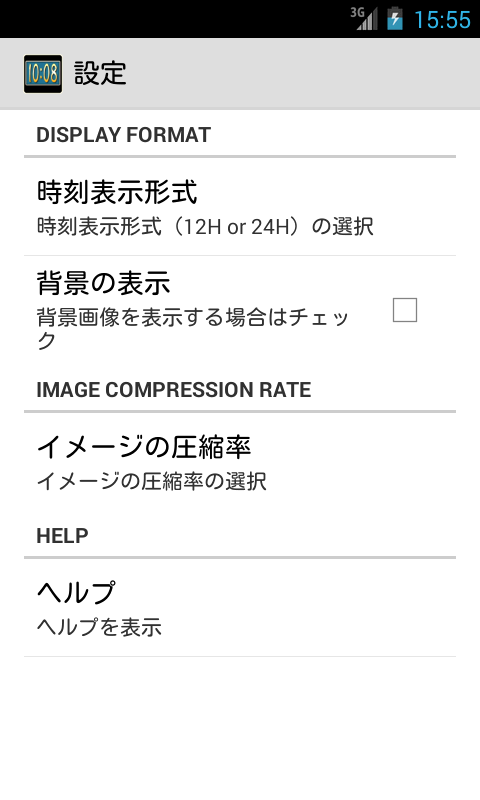
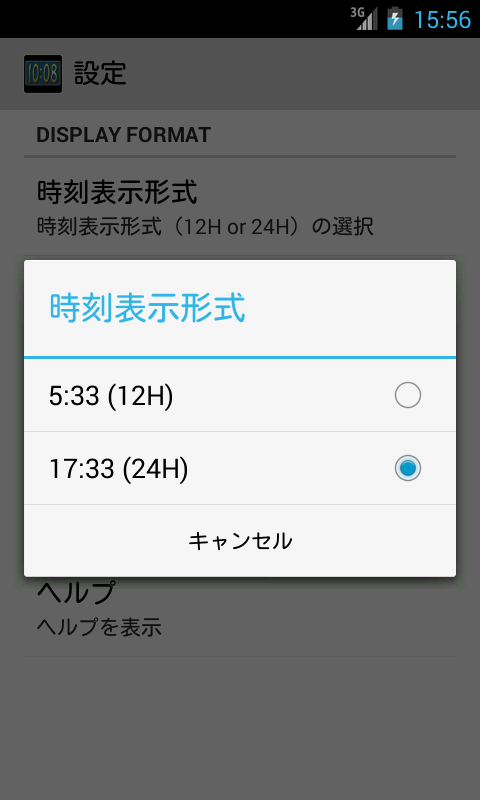
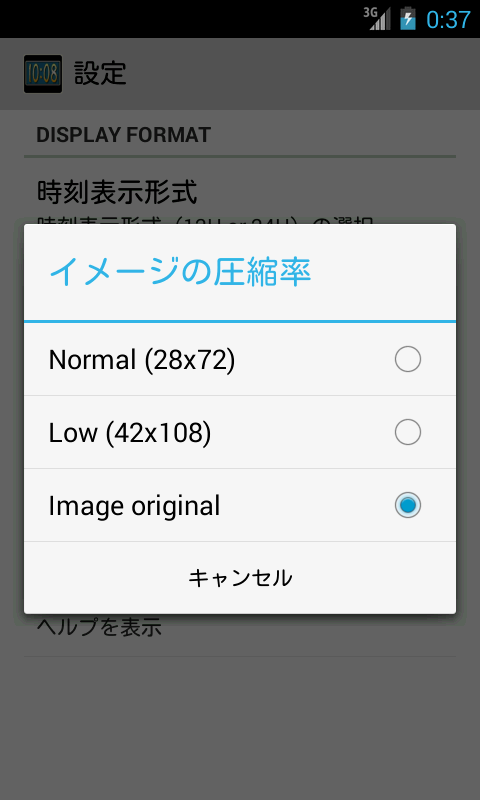
「イメージの圧縮率」 イメージの圧縮率が選択ができます。
* 注意
ウィジェットにイメージデータを表示することは、端末にとって負担です。
可能な限り容量の小さなイメージデータにして下さい。
「Image original」を選択して大きな容量のイメージデータの場合、
スクリーン上の全てのウィジェットの表示の更新が停止する場合があります。
その場合は圧縮率を「Image original」以外にしてください。そして、端末を再起動して下さい。
 アプリのインストールはこちらから
アプリのインストールはこちらから